Quando falamos sobre qualquer equipamento técnico, os dispositivos de armazenamento terão um papel importante.Eles podem ajudar a armazenar arquivos e outras informações importantes, mas também podem fornecer memória para o sistema operacional e software em execução no sistema.Os dispositivos de armazenamento usados em computadores e dispositivos móveis têm uma variedade de formatos, como discos rígidos, pen drives, cartões de memória e assim por diante.E se um dia você precisar formatar o disco e precisar de algum espaço para trabalhos importantes, mas o sistema exibir um erro, o que você deve fazer? " O Windows não pôde ser concluído Formato". Isso interromperá todos os seus processos de trabalho e também poderá causar problemas.
Mas você não precisa se preocupar, porque este artigo fornece algumas soluções.Continue lendo e você encontraráO Windows não pode completar todosResolverFormatoproblema.
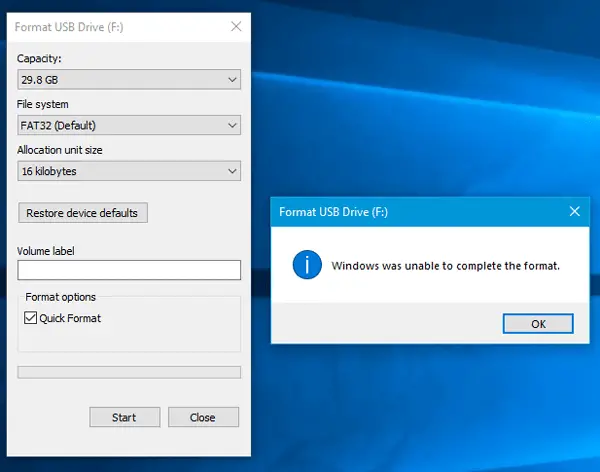
Como consertar O Windows não consegue completar o formato
A solução é muito simples e pode ser resolvida sem muito conhecimento técnico.Mesmo se você precisar, fique tranquilo, estou aqui para orientá-lo.Portanto, vamos pular diretamente para a etapa de solução, sem dizer mais nada.
1. Use o Gerenciamento de disco para criar partições
Seu dispositivo de armazenamento deve ter partições para que o sistema saiba em qual partição os arquivos devem ser armazenados ou os arquivos devem ser formatados.Portanto, se você não tiver uma partição, siga as etapas abaixo:
- pressione WindowsBotão e clique com o botão direito " computador"Opções

- Agora, selecione " gerir"Opções

- Na coluna à esquerda, selecione " Gerenciamento de Disco"Opções
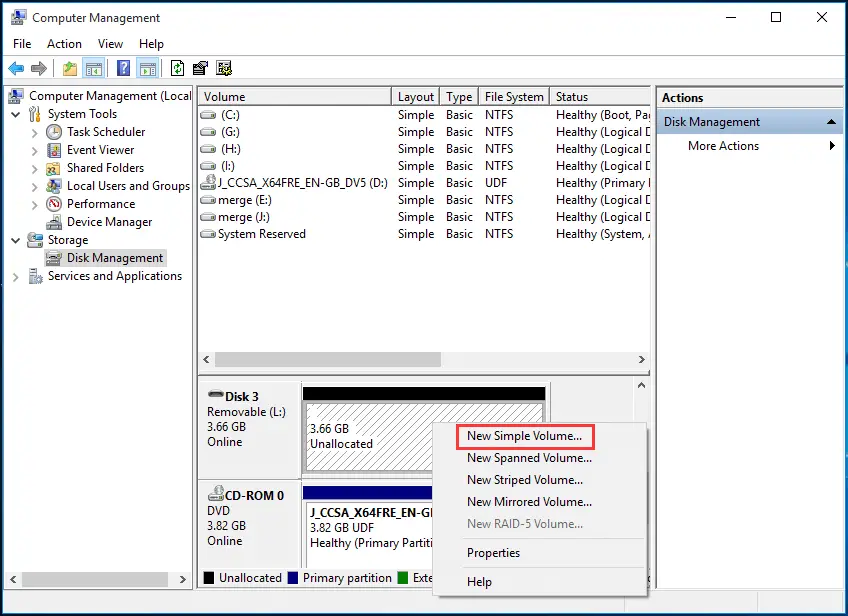
- Não importa em qual disco você deseja particionar, clique com o botão direito e selecione "Novo volume simples "Opções
- Na próxima janela, selecione a opção de rádioFormate o volume com as seguintes configurações.
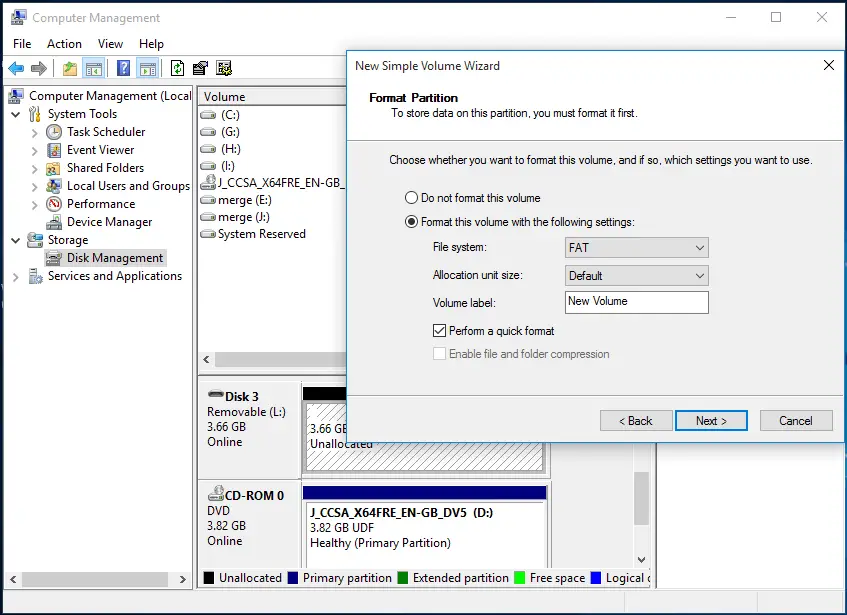
- pressione 下一步 Crie uma partição.
Portanto, este método criará uma nova partição com base nas configurações que você escolher (como tamanho, tipo de sistema de arquivo, etc.).Ao criar uma nova partição, o dispositivo formatará uma vez, mas você ainda terá que formatar e verificar se o erro foi resolvido, então tente.
2. Use o prompt de comando para criar uma partição
Este método é o mesmo da etapa anterior, mas o método é diferente.Portanto, siga as etapas abaixo para usar o prompt de comando para criar uma partição do dispositivo de armazenamento e eliminar o erro.
- PressionandoWindows + R鍵Aberto" corre"命令.
- Em seguida, na caixa de pesquisa, digite diskpartE entre.
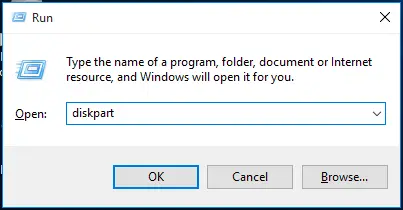
- Agora, digite os seguintes comandos um por um eEm cada命令TraseiropressioneEntrar.
- list disk -Este comando listará todos os discos disponíveis no sistema.
- Selecione o disco 3 -Este comando selecionará o disco para fazer as alterações.Você pode escolher o número apropriado no disco que deseja particionar.
- limpar - O disco ficará completamente limpo.
- Criar partição primária -Crie uma nova partição no disco.
- formato fs = fat32 rápido -Este comando é usado para fazer uma formatação rápida do tipo FAT32.
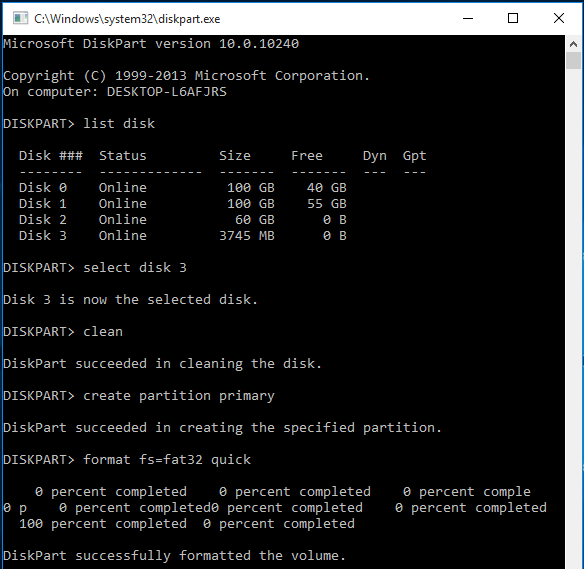
- Modelocair fora, então aperte Tecla Enter.
A criação da nova partição foi concluída e a unidade de disco foi formatada uma vez quando a nova partição foi criada.Mas para verificarO Windows não consegue completar a formataçãoOs erros podem ser reformatados e verificados.
3. Use o Gerenciamento de disco para formatar arquivos RAW
A unidade criará arquivos RAW ou se tornará RAW quando não puder ser formatada devido a um vírus, falha de formatação ou sistema de arquivos não reconhecido.Uma unidade RAW é uma unidade que não foi formatada com o sistema de arquivos FAT12 / FAT16 / FAT32, portanto, você deve seguir as etapas abaixo para formatá-la:
- pressione Windows Chave e, em seguida, clique com o botão direito " computador"Opções

- Da lista選擇 管理 Opções

- Na nova caixa de diálogo,Da coluna da esquerdaVamos para "磁盤 管理"Clique com o botão direito no disco e selecione formato.
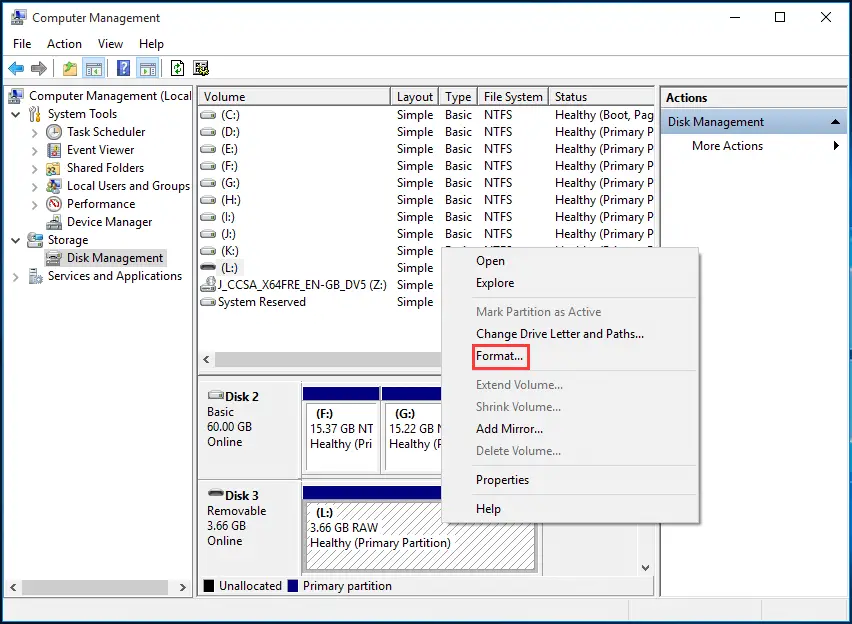
- Insira todos os detalhes necessários e clique em "determinar".
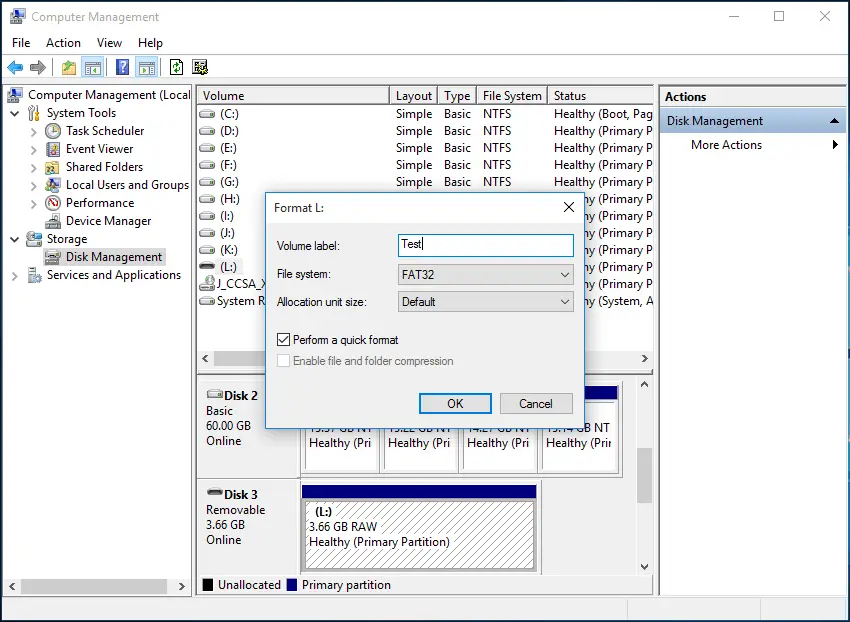
- Novamentepressione OK.
Nota:Se você não fez backup dos dados na unidade, faça um backup e clique em "determinar".
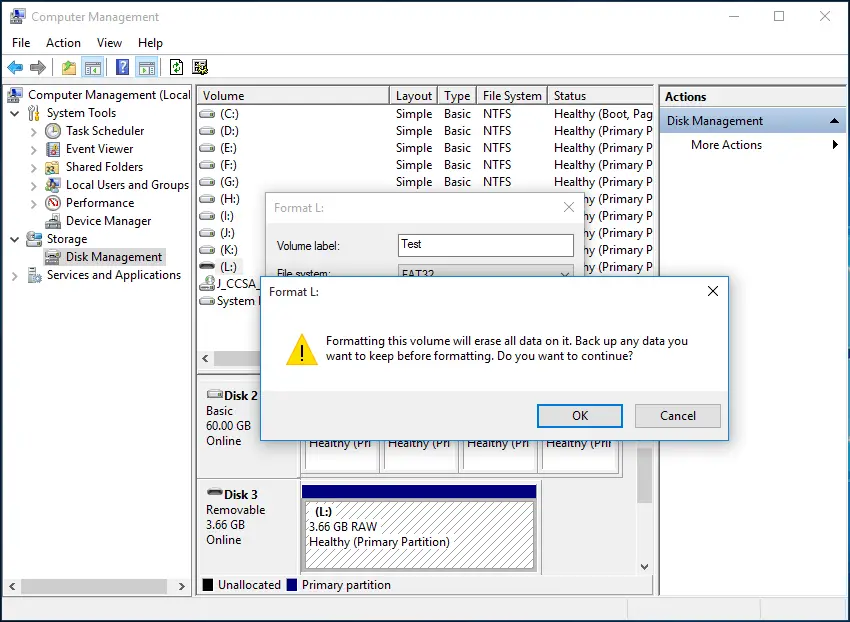
- finalizado
O disco que você deseja formatar agora está formatado e não é mais um arquivo RAW.Portanto, agora você pode usar o é para armazenar arquivos e formatá-los a qualquer momento.Você pode tentar realizar uma formatação rápida clicando com o botão direito do mouse na unidade no Windows Explorer e, em seguida, verificar se o problema existe.
4. Use o prompt de comando para formatar o arquivo RAW
Qualquer unidade que se torne uma unidade RAW devido a qualquer vírus ou malware pode ser difícil de formatar, portanto, precisamos formatá-la usando a função de prompt de comando do Windows.As etapas para formatar a unidade são muito simples:
- Aberto" corre"Comande e digite na caixa de pesquisacmd, então aperteDigitar.
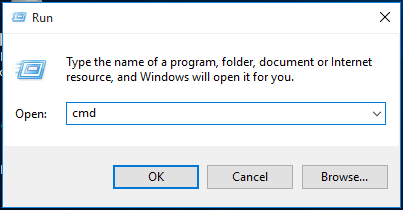
- No prompt de comando, digite
format /fs:FAT32 L:E pressione Enter.
Nota:Antes de formatar請Verifique o nome da unidade.Eu formatei uma unidade externa chamada L.
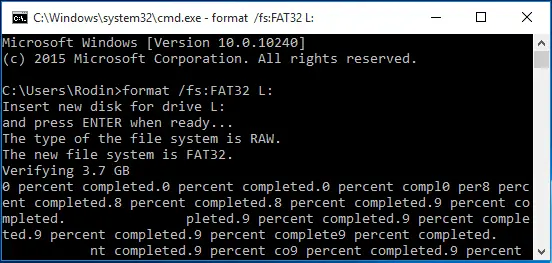
- finalizado
O processo pode levar algum tempo, mas depois de concluído, a unidade será formatada e você não encontrará nenhum erro.
Nota:Se você não pode executar o comando acima, por favoradministradorModoAbra um prompt de comando, Em seguida, tente os mesmos passos.
5. Use o software EaseUS Partition Maker
Se você encontrar alguma dificuldade ao usar o método acima e puder fazer o download, poderá executar todas as funções acima e ajudá-lo a resolver o erroProgramas,Basta baixarEaseUSProgramas.
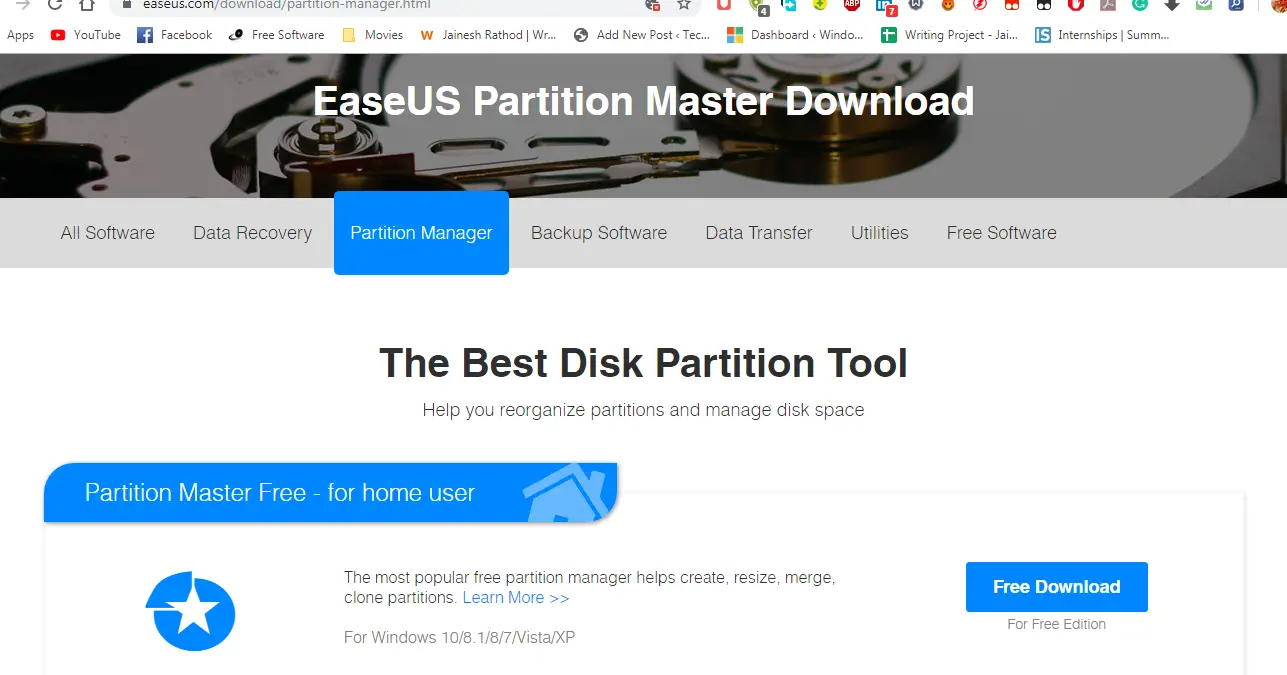
Após a conclusão do download, basta abrir o software e selecionar a unidade que deseja formatar após a instalação.Clique com o botão direito na unidade e clique em " Formatar partição ". O software concluirá todo o trabalho restante em segundo plano e, uma vez concluído, irá notificá-lo.
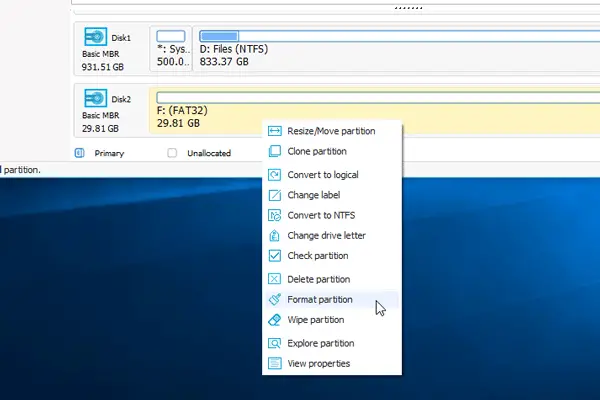
Conclua a formatação.Você pode verificar se pode realizar uma formatação rápida no Windows Explorer.Se você conseguir realizar a formatação sem problemas, poderá solucionar o erro " O Windows não pode concluir a formatação do disco local d "Ou qualquer outra unidade.
6. Use o software AOMEI Partition Assistant
Se você não gosta do software EaseUS ou se o software não consegue resolver o problema, você pode baixar o software assistente de partição AOMEI.Este é um software confiável com uma versão gratuita que pode ajudar a executar muitas funções relacionadas ao gerenciamento de unidades de disco.Portanto, siga estas etapas:
- 使用LinkBaixar software.
- Abra e instale o software.
- Após a instalação, inicie o software e clique com o botão direito na unidade que deseja particionar ou formatar.
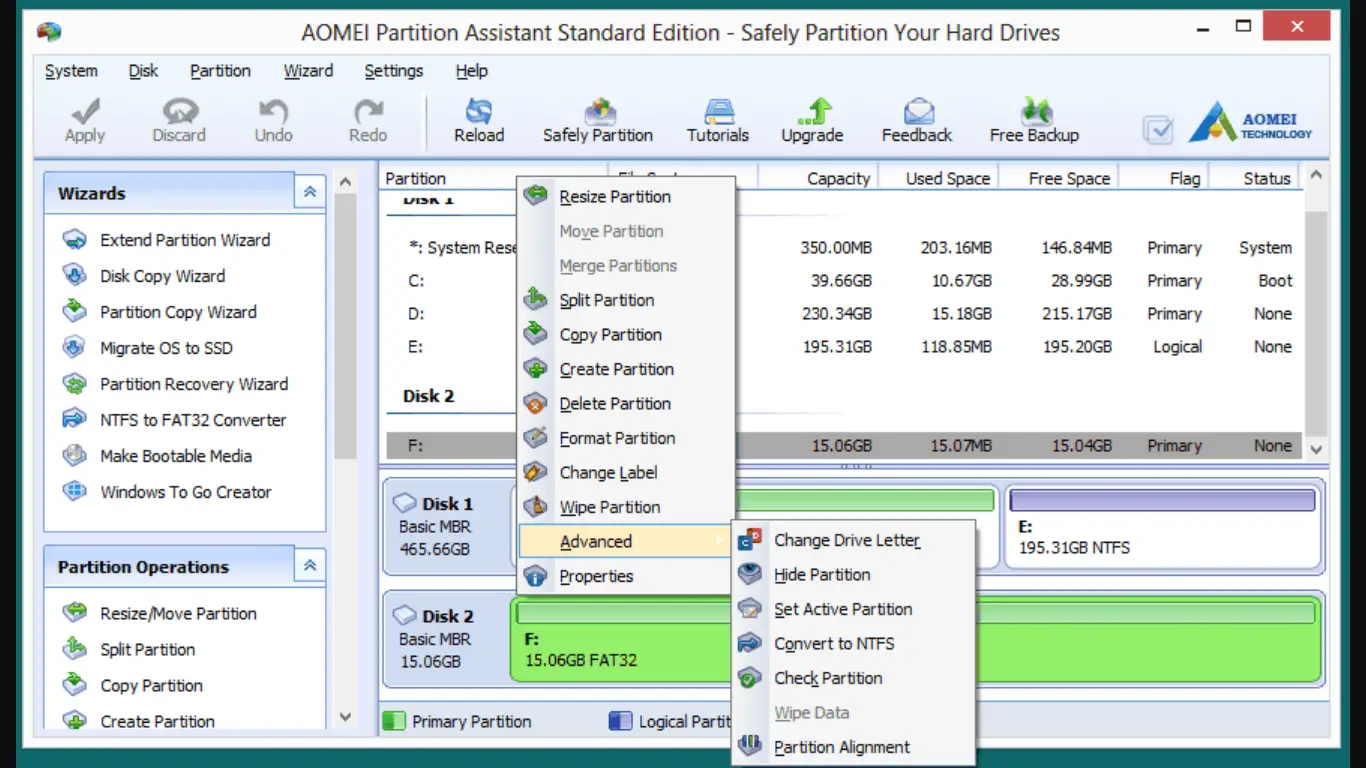
- Pairar sobre LuxoOpção e clique Verifique a partiçãoOpções
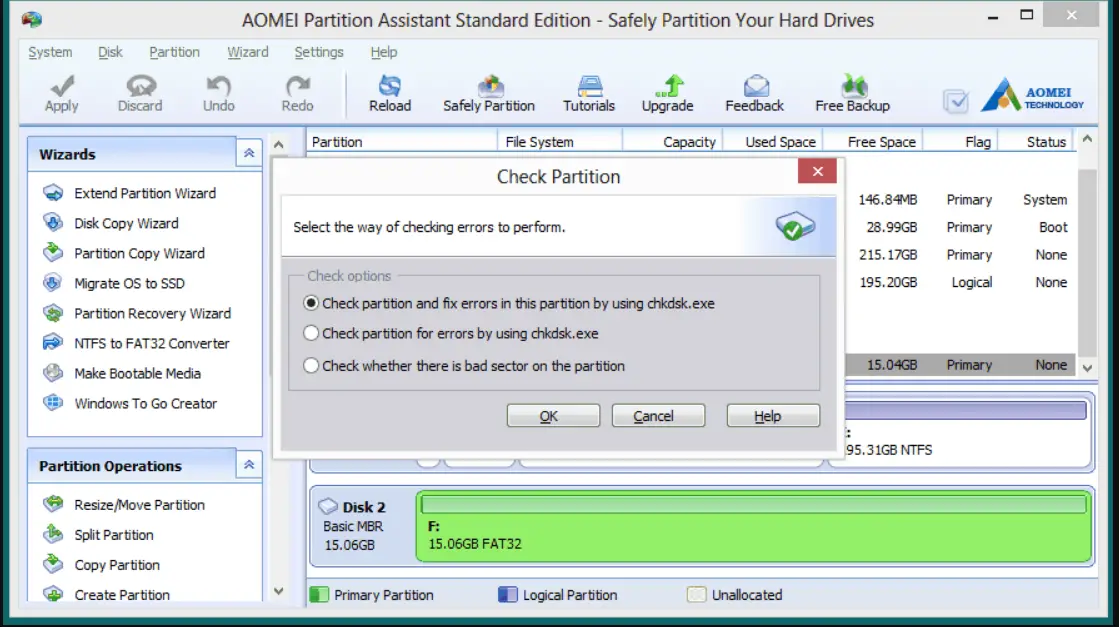
- Selecione o botão de opção "Verifique a partição e use chkdsk para corrigir o erro "E, em seguida, clique em "determinar".
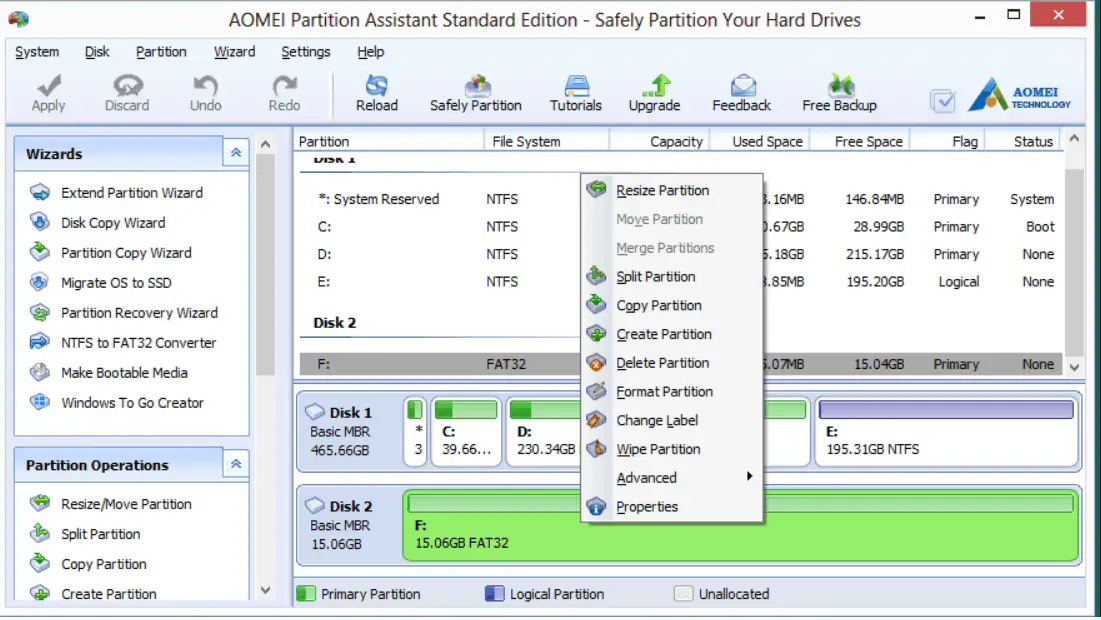
- Clique com o botão direito na unidade novamente,desta vezescolher"Formatar partição "Opções
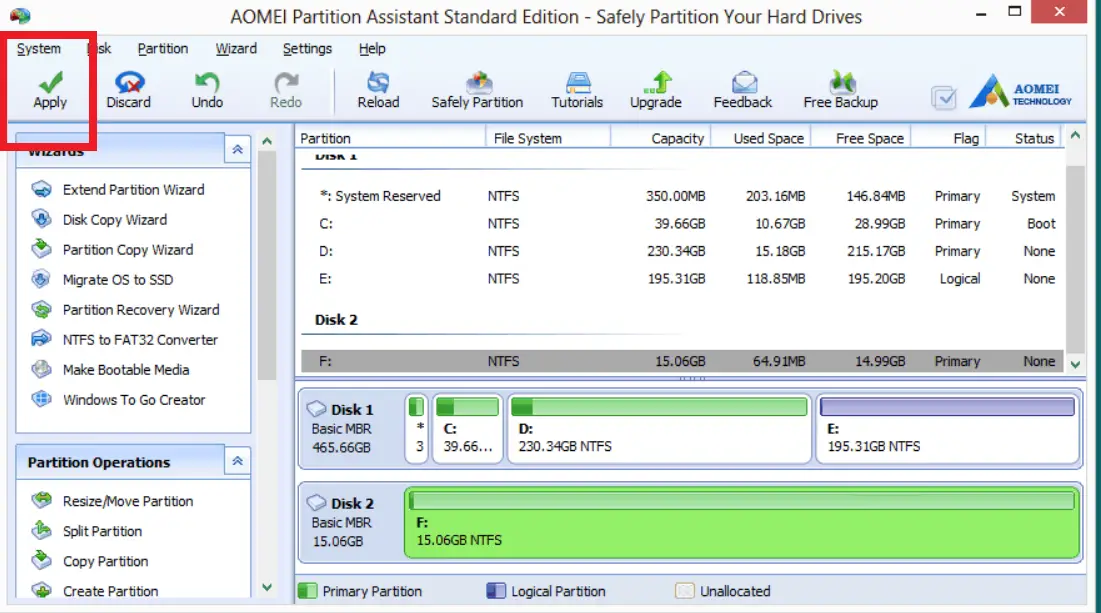
- Agora clique em "aplicativo"Botão, as alterações terão efeito.
O software primeiro verifica a disponibilidade da partição e, em seguida, verifica os erros que pode corrigir.Em seguida, ele formata a unidade selecionada e agora o problema está resolvido.
Funcionou?
O equipamento de armazenamento é um ativo importante dos sistemas de computador e outros equipamentos técnicos.Pergunta O Windows não pôde ser concluído formatoÉ fácil de resolver, mas atrapalha o trabalho do usuário sempre que aparece.Portanto, este artigo éIncapaz de completar malformadodiferentes tipos deWindowsOferece várias soluções.Este método inclui a criação de partições ou a formatação de arquivos RAW ou o uso de software de terceiros para resolver o problema.
Espero que essas etapas resolvam o seu problema e que seu dispositivo já esteja formatado.Se você encontrar qualquer problema ao seguir essas etapas, pergunte-nos na seção de comentários abaixo.Além disso, se houver uma etapa que seja útil para você, diga-me qual etapa é útil para você.


![Como ver a versão do Windows [muito simples]](https://infoacetech.net/wp-content/uploads/2023/06/Windows%E7%89%88%E6%9C%AC%E6%80%8E%E9%BA%BC%E7%9C%8B-180x100.jpg)


